Google谷歌浏览器图片无法加载解决教程
一些用户在使用Google谷歌浏览器的时候,可能会出现图片加载不出或是出现异常等问题,那么这是因为什么导致的,又该怎么解决呢?以下教程可以帮助到你。

一、缓存清理
1、启动规格浏览器,然后在其节目右上角的菜单中找到“清除浏览数据”功能;
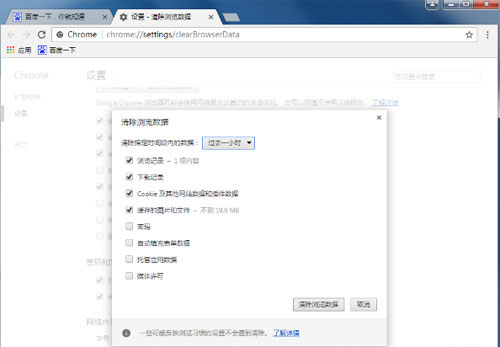
2、在弹出的窗口中将“清除指定时间内的数据”选择“全部”并将下方的“清空缓存”勾选上,最后单击底部的“清除浏览数据”按钮即可。

二、浏览器设置问题
1、还是单击浏览器窗口右上角按钮,然后找到“设置”功能;

2、进到“设置”页面后,单击最下方的“显示高级设置”;

3、然后会看到“隐私设置”被展现出来了,这时单击其下方的“内容设置”;

4、在弹出的“内容设置”窗口中可以看到“图片”一栏,导致图片无法显示可能就是我们不小心将“不显示任何图片”给勾选上了,这时我们只需要勾选“显示所有图片”即可;
5、另外我们还可以通过“管理例外情况”,设置一些例外网站,让它不显示图片。
相关软件
 悠百佳安卓版
悠百佳安卓版 陌陌安卓版
陌陌安卓版 爱物集物官方版
爱物集物官方版 泡泡安卓版
泡泡安卓版 微录屏安卓版
微录屏安卓版 Yoooooo兔官方版
Yoooooo兔官方版 Google翻译插件官方版
Google翻译插件官方版 Google日语输入法官方版
Google日语输入法官方版 谷歌拼音输入法安卓版
谷歌拼音输入法安卓版 Google韩语输入法安卓版
Google韩语输入法安卓版 Google手写输入法安卓版
Google手写输入法安卓版 Google翻译安卓版
Google翻译安卓版 谷歌输入法手机版
谷歌输入法手机版 Google粤语输入法安卓版
Google粤语输入法安卓版 Google相册官方版
Google相册官方版 谷歌浏览器官方版
谷歌浏览器官方版